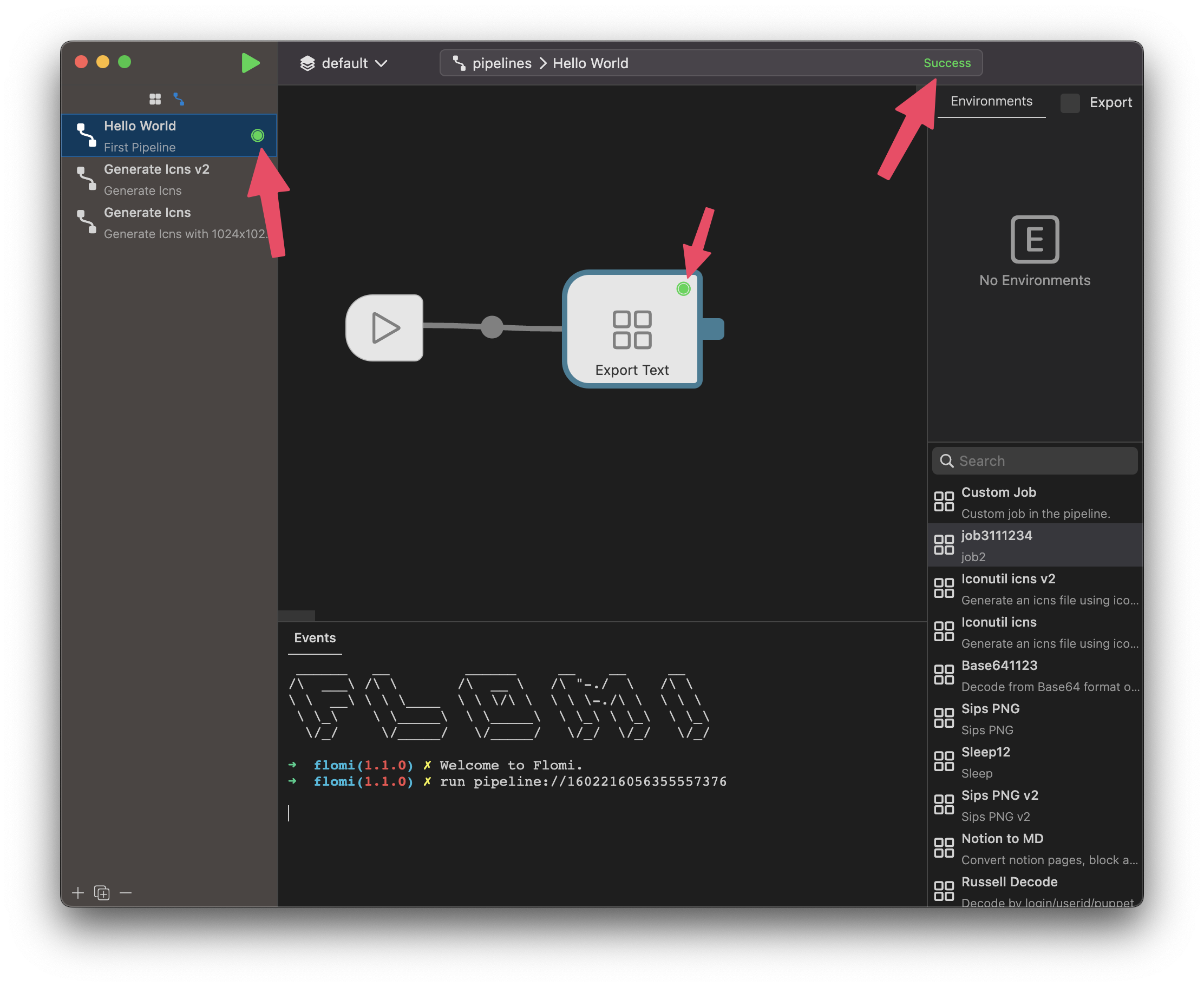快速开始
On this page
初始化 Workspace
点击 “New or Open…” ,在弹出的文件选择框中选择一个目录,会在这个目录下创建一个 default.flomispace的目录;如果这个 workspace 想自定义命名,可以直接在文件浏览框中创建一个*.flomispace(“*” 是自定义名称);如果要打开一个已经存在的 workspace,可以直接选中打开。
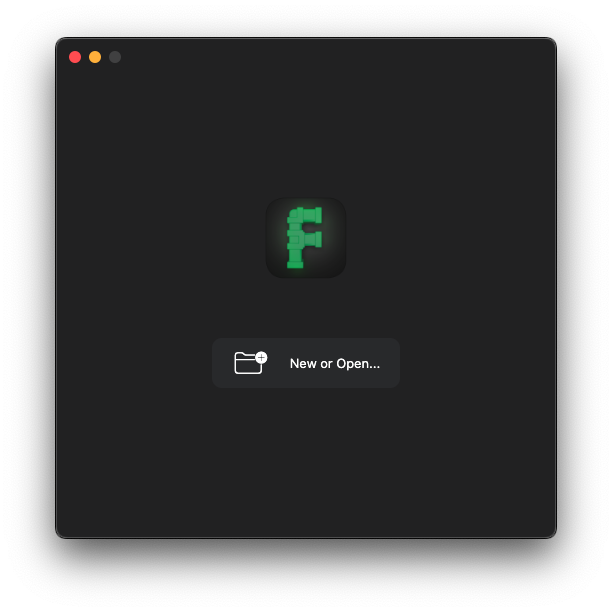
创建一个 Pipeline
- 点击 “Add a Pipeline…”
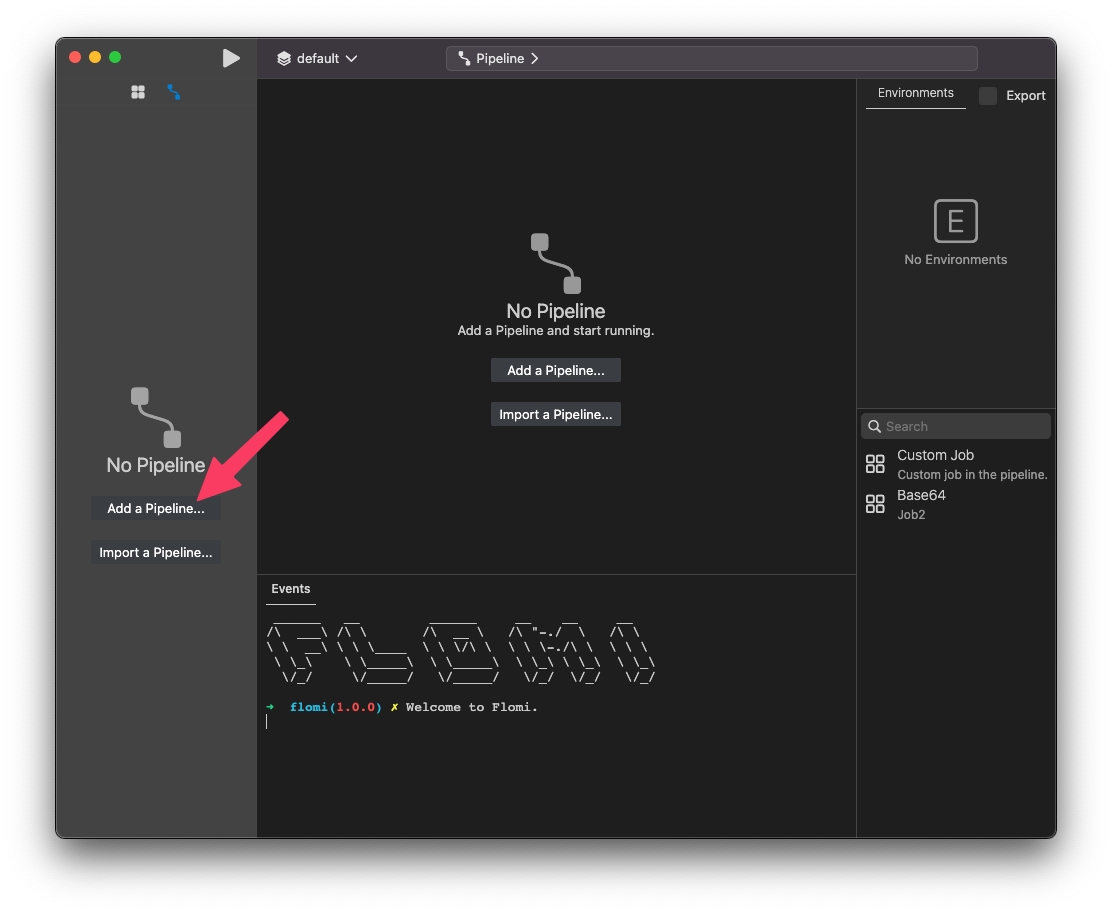
2. 在弹出框内填写相关信息,其中 Profile 中的 Bundle Id, Name, Version 为必填项,点击 “Save”。
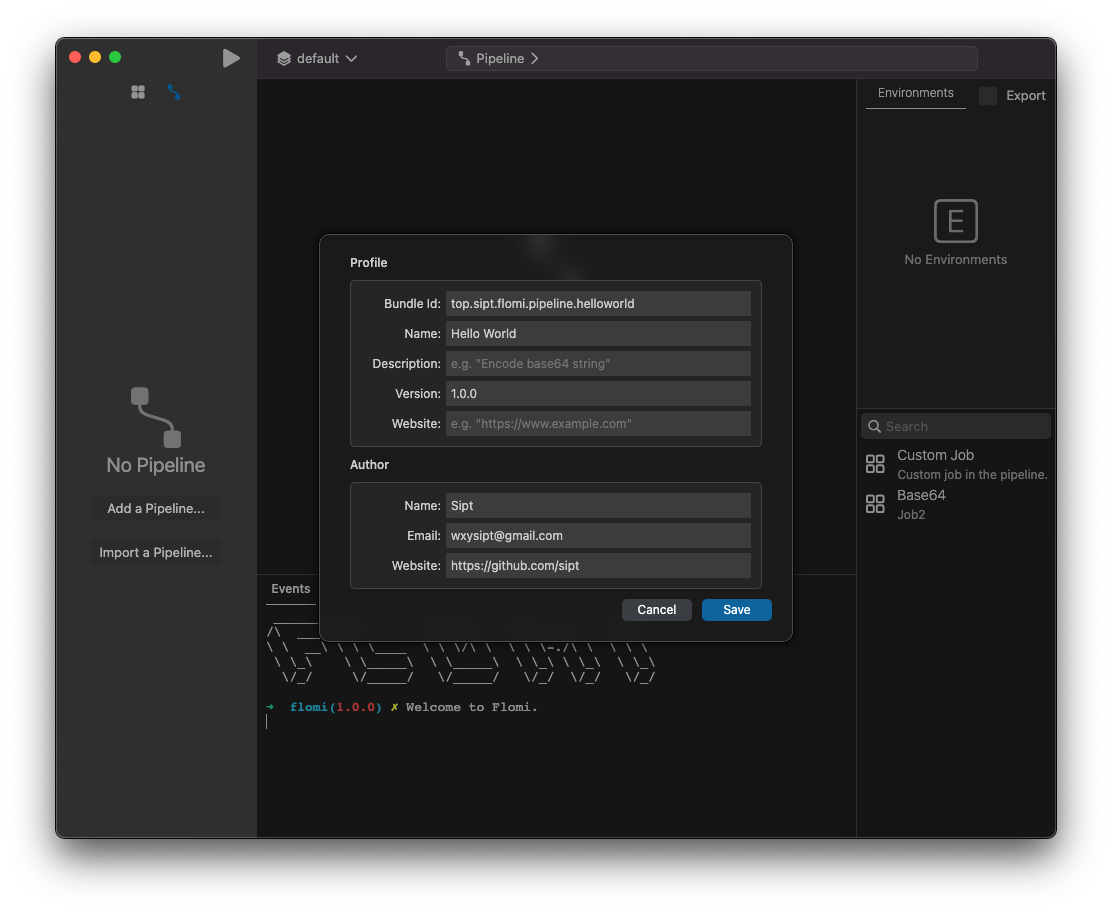
3. 创建成功后,会在列表中可以看到。这时我们可以把右下Job列表的 “Custom Job” 拖拽到主工作区,并连接 “Start Job” 与 新创建的 “Custom Job”,基于 Job 创建的我们称为是一个 Stage。
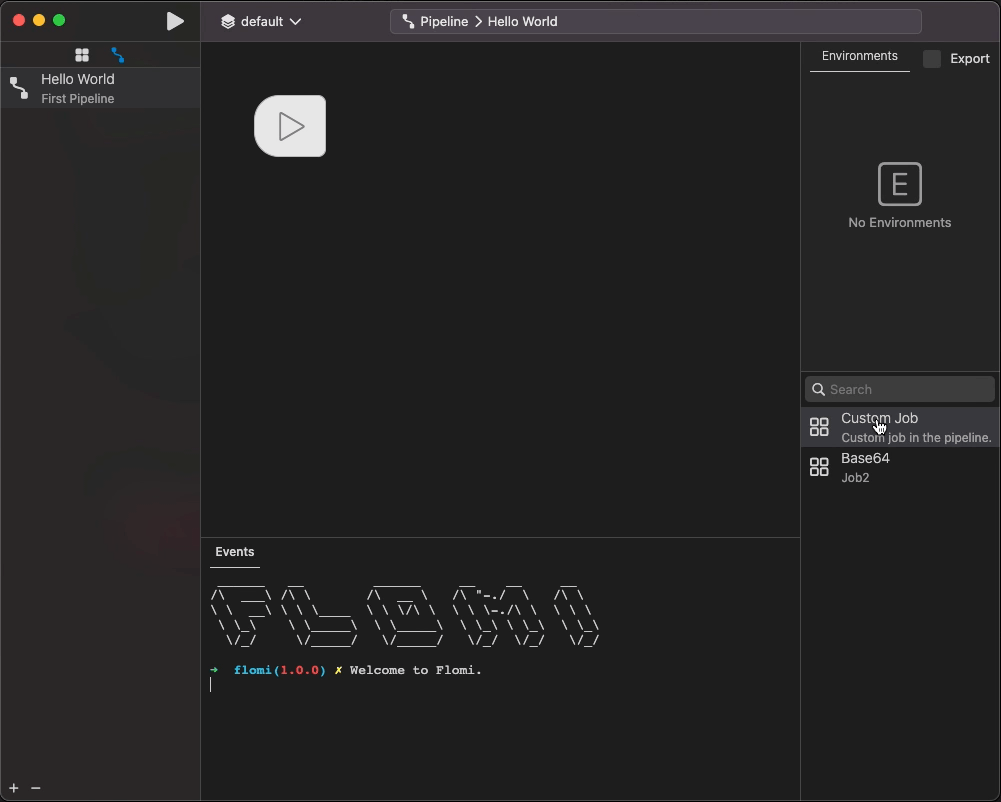
4. 自定义 Stage 运行命令,双击这个新拖拽进来的 Stage,这里我们只是简单的在 “~/Donwloads/flomi.txt” 文件中输出 “Hello, World!"。切换到 Command tab 页,输入命令:echo 'Hello, world!' > ~/Downloads/flomi.txt && echo '{"success":true}',点击保存。
在 “&&” 之后的要输出 `
{"success":true}` 是因为,Flomi 的 Job 运行输出要求,详见后面的 Job 相关文档。
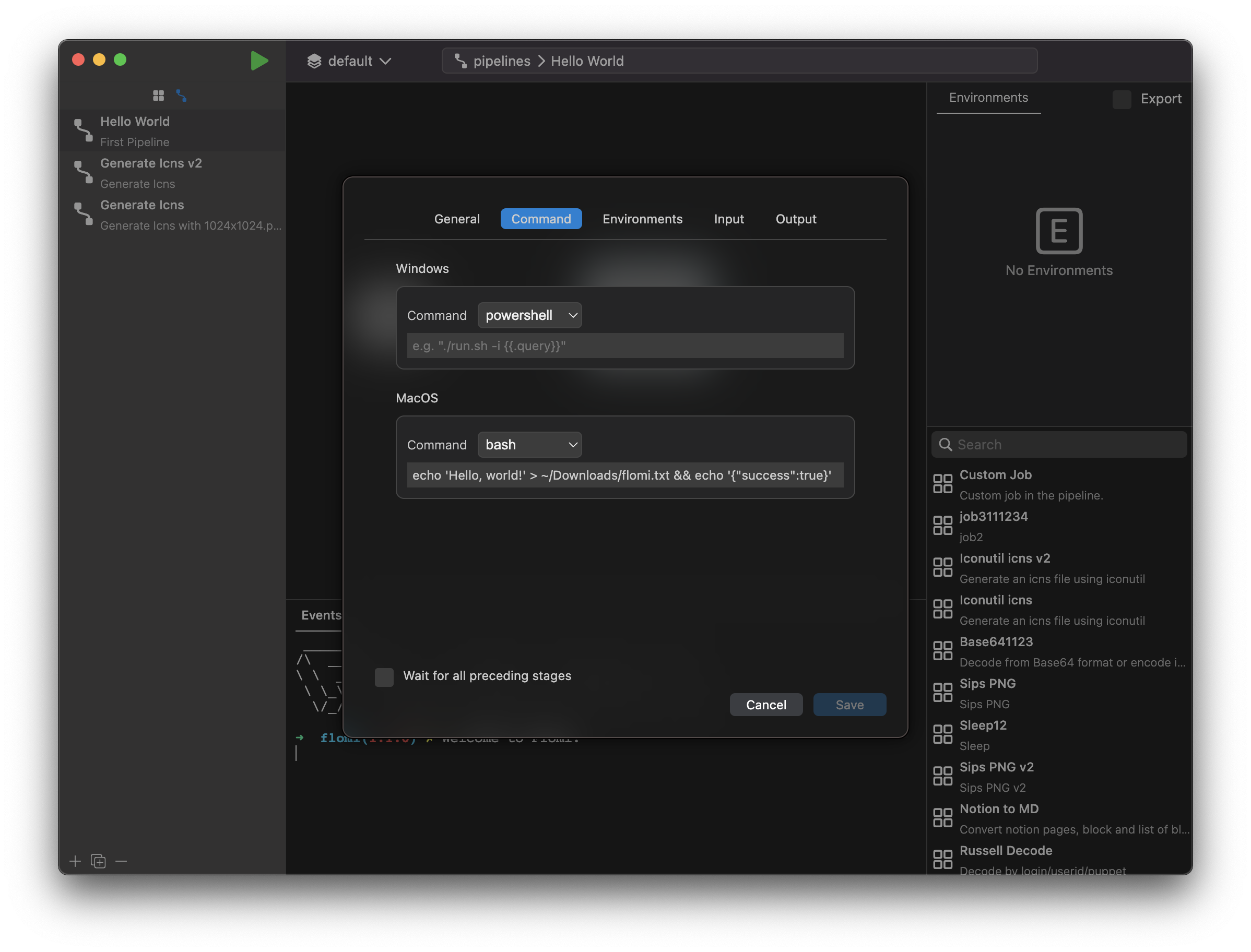
图中 Wait for all preceding stages 的 Checkbox 表示 当这个 Stage 为其它多个 Stage 的后续步聚时,会等待它们全部完成后再执行此 Stage,此时会把前置多个 Stage 的 Output 合并成一个数组做为当前 Stage 的输入。
运行 Pipeline
点击左上角的运行按钮,或者同时按下 ⌘ + R,可以在 标题栏里/列表里/主工作区里,查看运行状态。
- running 运行中,蓝色
- success 运行成功,绿色
- failure 运行失败,红色